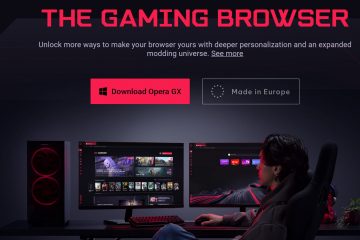Tất cả các máy tính Windows, dù là 10 hay 11, đều có một cạc đồ họa tích hợp còn được gọi là cạc đồ họa tích hợp. Đây thường là cấp thấp hơn và do Intel sản xuất. Máy tính chơi game có card đồ họa chuyên dụng mạnh hơn và được sản xuất bởi AMDA hoặc Nvidia. Vậy làm cách nào để bạn đặt cạc đồ họa mặc định cho các ứng dụng khác nhau trên Windows vì bây giờ bạn có hai cạc?
Hãy bắt đầu.
Tại sao nên chọn Cạc đồ họa (GPU) mặc định
Card đồ họa mạnh là một nguồn tài nguyên. Chúng sẽ tiêu tốn nhiều tài nguyên hệ thống hơn như GPU và pin và đôi khi, cả CPU. Có một lý do tại sao máy tính xách tay chơi game có thời lượng pin thấp. Đặc biệt, khi bạn đang chơi các trò chơi đòi hỏi nhiều đồ họa như Call of Duty. Vì vậy, việc đặt card đồ họa mặc định cho các ứng dụng khác nhau có thể giúp tiết kiệm lượng pin quý giá trong khi cải thiện hiệu suất tổng thể.
Ngoài ra, bạn càng sử dụng ít, thời hạn sử dụng của chúng càng nhiều. Bạn càng sử dụng chúng, máy tính của bạn càng nóng lên và có thể gây hao mòn. Và nếu bạn đang sử dụng máy tính xách tay, máy có thể rất nóng khiến bạn không thoải mái khi sử dụng trên đùi.
Đặt Cạc đồ họa mặc định trên Windows
Lưu ý rằng một số người dùng nâng cao có nhiều hơn hai GPU. Mặc dù họ đã có một card đồ họa tích hợp của Intel được sử dụng cho các tác vụ ít chuyên sâu hơn như hiển thị hình ảnh và video, nhưng họ có nhiều hơn hai card đồ họa bên ngoài cấp cao cho các tác vụ cụ thể là chơi game, chỉnh sửa video, v.v.
Có hai cách để đặt cạc đồ họa mặc định trên máy tính của bạn. Một từ Cài đặt Windows và một từ ứng dụng Nvidia hoặc AMDA chuyên dụng. Windows không ngừng cố gắng tìm ra sự cân bằng giữa sức mạnh và hiệu suất.
1. Chọn cạc đồ họa mặc định từ cài đặt Windows
Cài đặt Windows cho phép bạn chọn GPU mặc định cho các ứng dụng riêng lẻ như trò chơi được cài đặt, Photoshop, trình chỉnh sửa video và sau đó là các ứng dụng nhỏ hơn như trình xem hình ảnh.
1. Nhấn phím Windows + I trên bàn phím của bạn để mở Cài đặt Windows trực tiếp trên bất kỳ màn hình nào.
2. Bây giờ chọn Cài đặt trong thanh bên trái và nhấp vào Hiển thị trong ngăn cửa sổ bên phải.
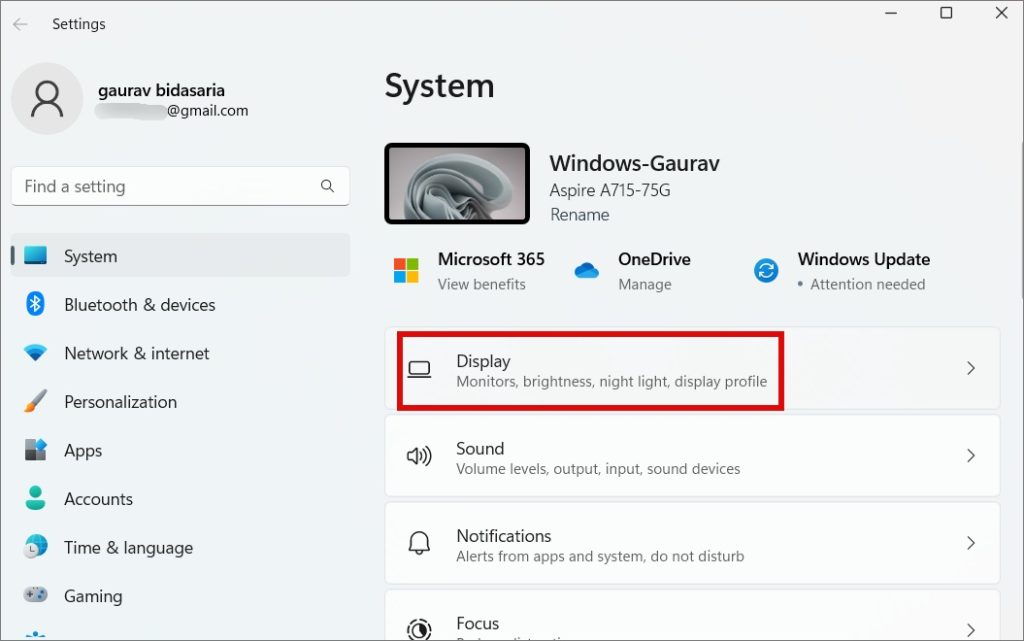
3. Cuộn một chút và nhấp vào Đồ họa trong phần Cài đặt liên quan.
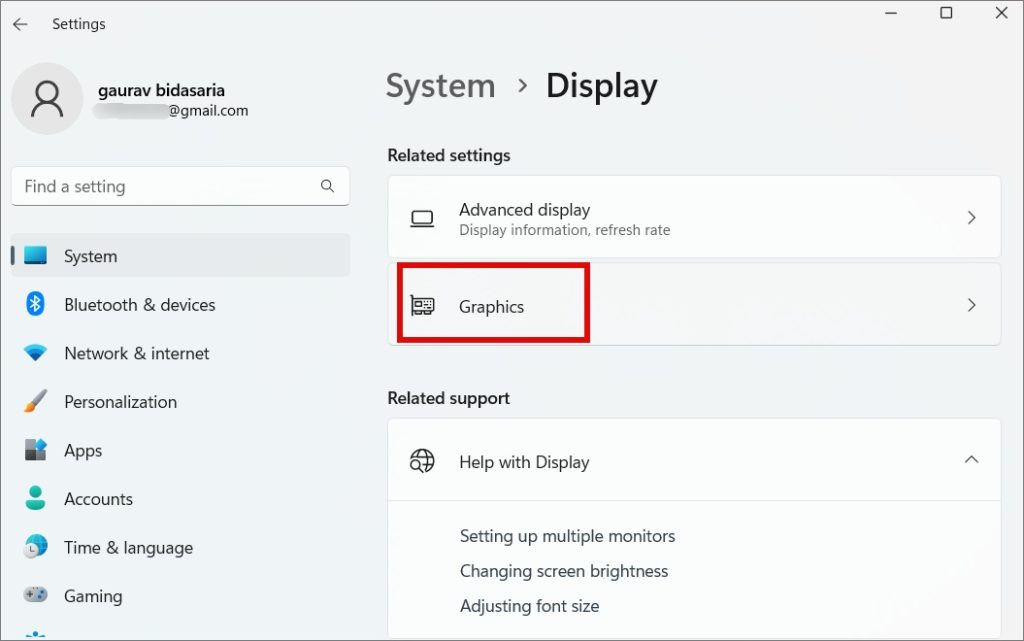
4. Cuộn một chút và bạn tìm thấy danh sách các ứng dụng mà Windows cho rằng bạn có thể muốn đặt cạc đồ họa theo cách thủ công. Đây chủ yếu là các ứng dụng trò chơi, hình ảnh và video. Chọn một ứng dụng và nhấp vào Tùy chọn .
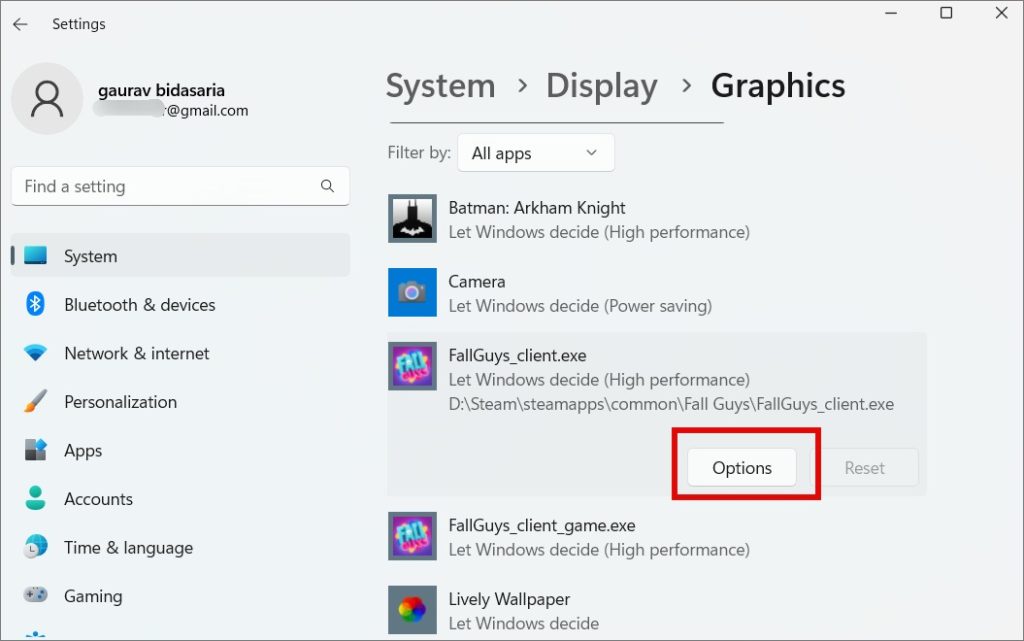
5. Trong cửa sổ bật lên sau đó, bạn sẽ tìm thấy ba tùy chọn:
Để Windows quyết định-Windows sẽ chọn card đồ họa (GPU) nào nên được sử dụng dựa trên yêu cầu về hiệu suất. Tiết kiệm năng lượng-Windows sẽ sử dụng GPU kém nhất để tiết kiệm điện năng. Đó là GPU tích hợp thường là Intel. Hiệu suất cao-Windows sẽ sử dụng GPU mạnh nhất thường là Nvidia hoặc AMDA.
Bắt đầu với Windows 11, bạn sẽ thấy cài đặt hộp kiểm có tên Không sử dụng tối ưu hóa cho các trò chơi có cửa sổ . Được giới thiệu với Windows 11 build 22557 , nó cải thiện độ trễ và thêm các tính năng mới như HDR tự động và VRR khi bạn đang chơi trò chơi trong các trò chơi có cửa sổ hoặc không có viền.
Chọn cạc đồ họa của bạn và nhấp vào Lưu .
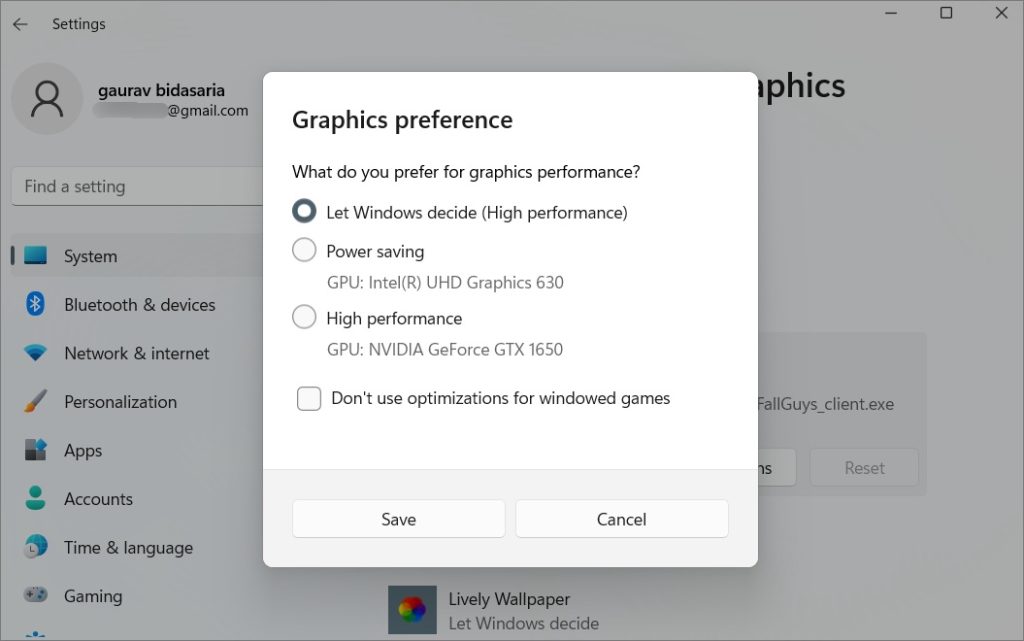
Vì vậy, bây giờ bạn có thể đặt một cạc đồ họa mặc định cho các ứng dụng riêng lẻ. Nhưng nếu bạn không thấy ứng dụng của mình được liệt kê ở đây thì sao? Bạn cũng có thể thêm chúng theo cách thủ công.
1. Trên cùng một màn hình Cài đặt, cuộn lên một chút và nhấp vào Thêm trình đơn thả xuống ứng dụng :
Ứng dụng dành cho máy tính để bàn-các ứng dụng đã được cài đặt sẵn hoặc sử dụng trực tiếp các tệp thực thi (.exe). Ứng dụng Microsoft Store-các ứng dụng đã được cài đặt từ Cửa hàng. 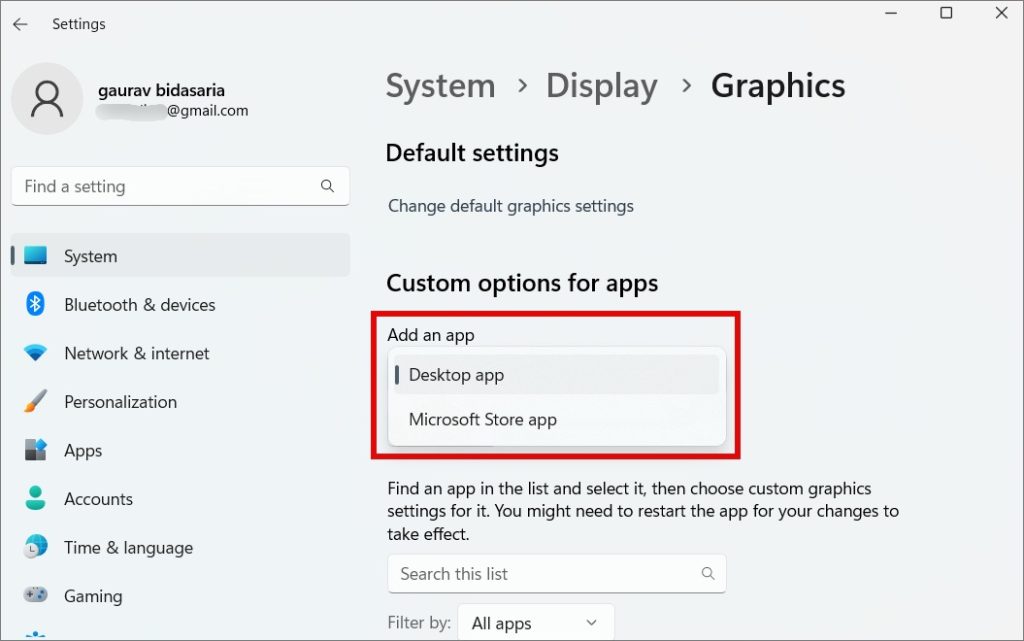
2. Bây giờ hãy nhấp vào nút Trình duyệt .
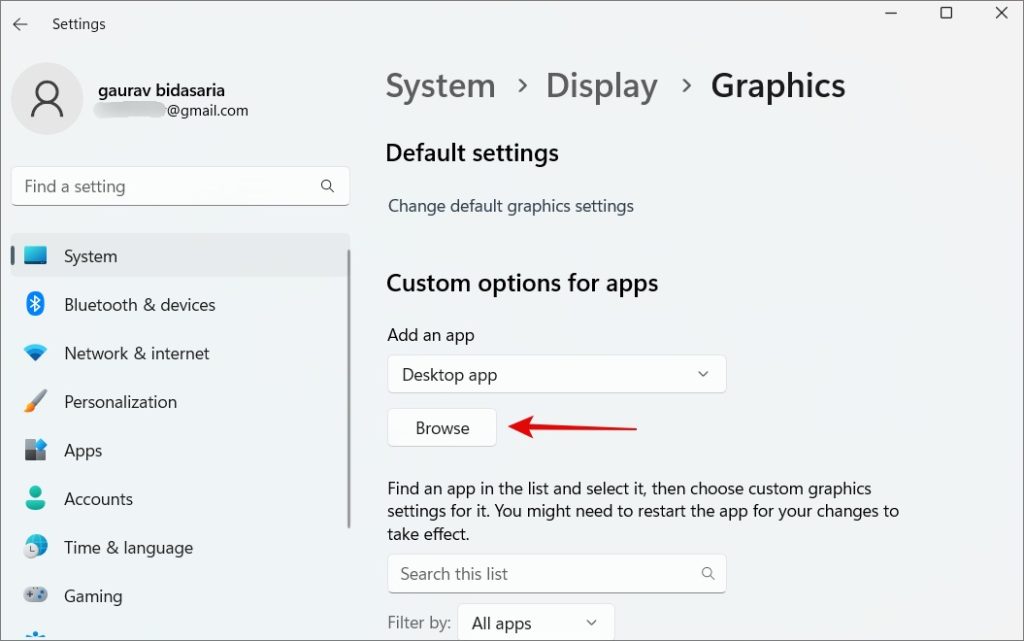
3. Trong cửa sổ bật lên sau đó, điều hướng đến thư mục nơi bạn đã cài đặt ứng dụng và chọn tệp name.exe mà bạn sử dụng để khởi chạy trò chơi. Lưu ý rằng chúng tôi không nói về các phím tắt ứng dụng dành cho máy tính để bàn ở đây.
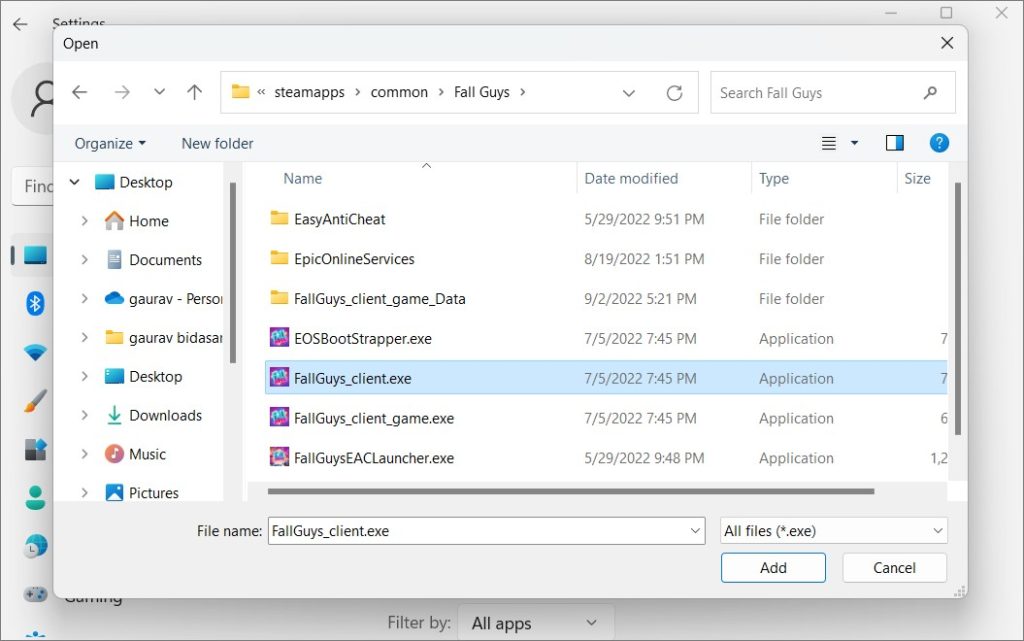
2. Chọn cạc đồ họa mặc định từ ứng dụng cạc đồ họa chuyên dụng
AMDA và Nivida có các ứng dụng cạc đồ họa chuyên dụng của riêng họ cho phép người dùng tùy chỉnh ở một số mức độ. Chúng cho phép bạn kiểm soát tốt hơn đối với việc sử dụng cạc đồ họa nào cho ứng dụng hoặc trò chơi nào. Trên thực tế, bạn thậm chí có thể tùy chỉnh cài đặt ở cấp độ tác vụ riêng lẻ mà ứng dụng hoặc trò chơi thực hiện. Nhưng đó là dành cho người dùng chuyên nghiệp và hầu hết bạn sẽ không phải gặp rắc rối với nó.
Mẹo: Bạn có thể đặt lại cạc đồ họa nếu nó không hoạt động bình thường.
1. Nhấn Windows + S để mở Windows Search, nhập tên công ty cạc đồ họa của bạn và nhấp để mở ứng dụng. Đối với tôi, đó là Bảng điều khiển NVIDIA.
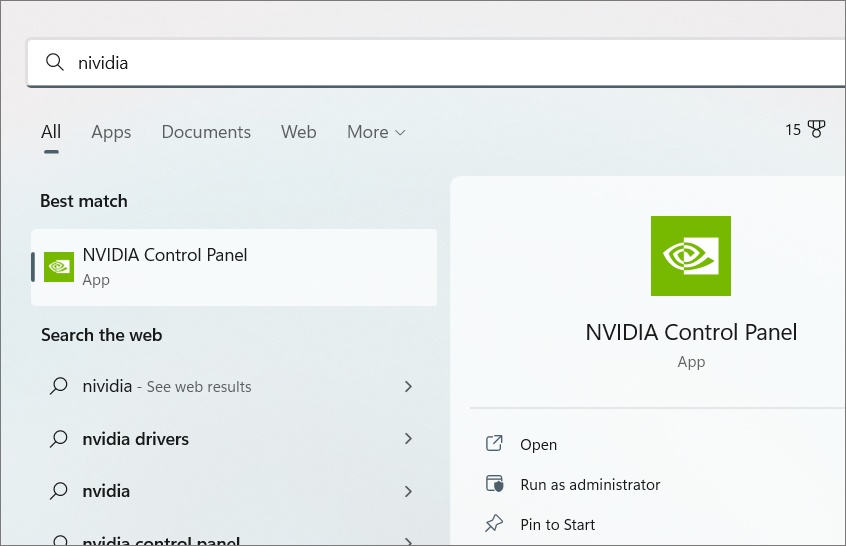
2. Trong Cài đặt 3D> Quản lý cài đặt 3D , chọn Tự động chọn trong tab Chung . Đây là các cài đặt chung áp dụng cho tất cả các ứng dụng và sẽ có hướng dẫn từ Cài đặt Windows để lựa chọn cấp ứng dụng các cạc đồ họa.
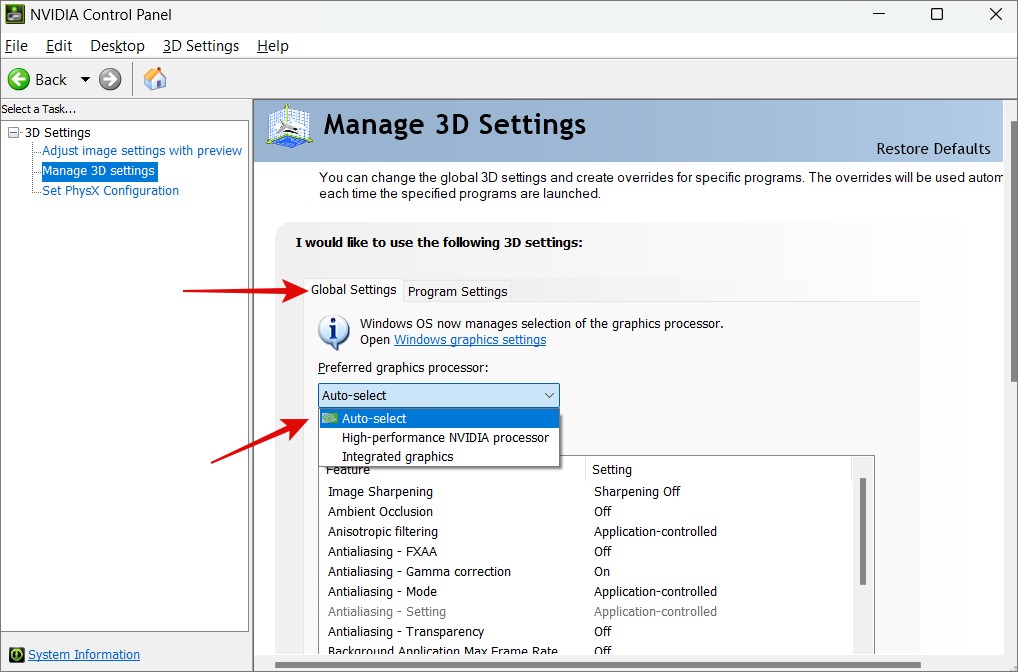
3. Để chọn một cạc đồ họa mặc định cho một ứng dụng riêng lẻ, nhấp vào tab Cài đặt Prgram. Tại đây, bạn có thể chọn một ứng dụng từ menu thả xuống trong 1 và sau đó chọn cạc đồ họa mặc định trong 2. Bạn cũng có thể thực hiện cài đặt chung nếu muốn.
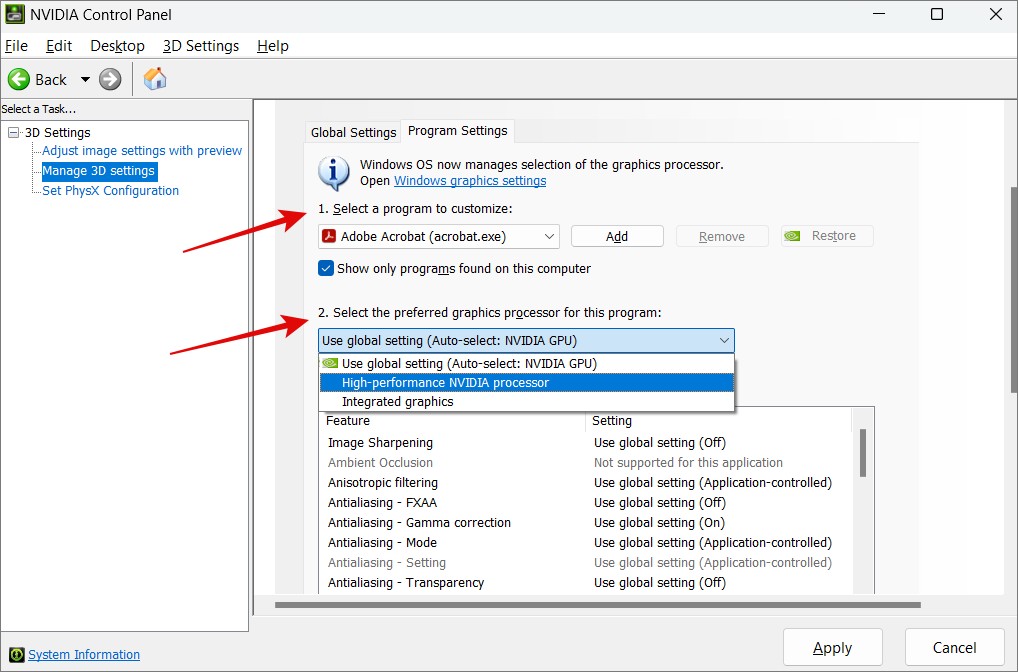
4. Đừng quên nhấp vào Áp dụng để lưu các thay đổi đã thực hiện.
5. Trong 3, bạn cũng có thể chọn cài đặt mặc định cài đặt cho các tác vụ riêng lẻ. Ví dụ: trong trường hợp của Adobe, bạn có thể chọn cài đặt để lọc và làm sắc nét hình ảnh.
6. Bây giờ trong Cài đặt 3D> Đặt cấu hình PhysX , bạn có thể chọn cạc đồ họa chơi game của mình từ menu thả xuống. Nhấp vào Áp dụng để lưu cài đặt. Tôi khuyên bạn nên để nó như vậy trừ khi bạn biết mình đang làm gì.
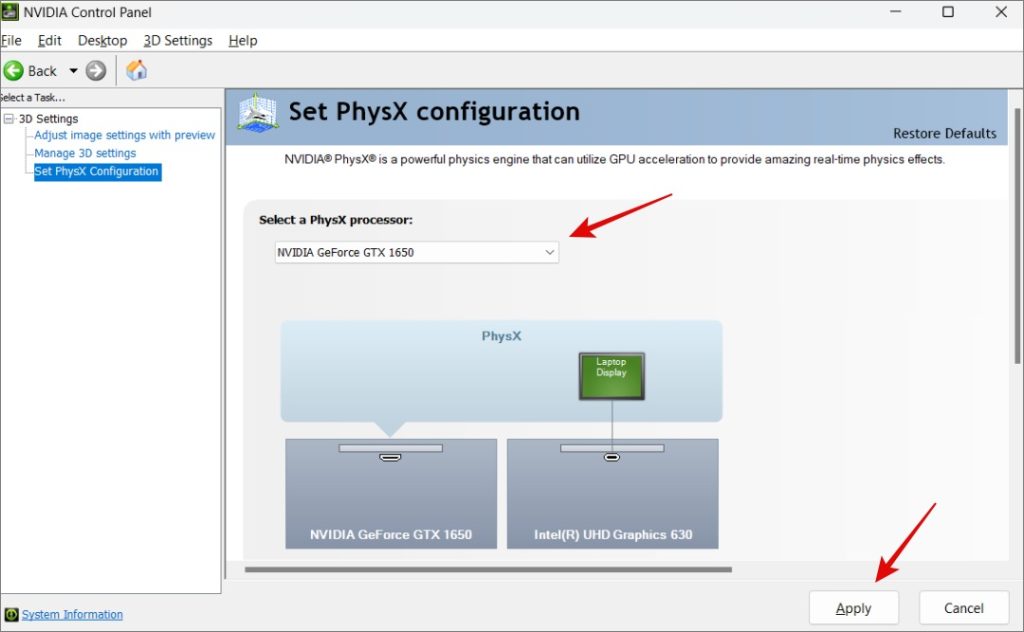
Tuy nhiên, nó không quá linh hoạt và bạn không thể chọn ở cấp ứng dụng. Đây giống như cài đặt chung và dựa vào Cài đặt Windows để thực hiện cuộc gọi phù hợp.
Chọn vũ khí của bạn
Các ứng dụng cạc đồ họa chuyên dụng của Nvidia và AMDA thực sự rất mạnh mẽ. Nhưng thật tốt khi thấy rằng Windows cũng có các cài đặt riêng để chọn card đồ họa mặc định cho các ứng dụng và trò chơi. Điều có thể gây nhầm lẫn là cái nào được ưu tiên hơn cái kia. Tôi khuyên bạn nên chọn cùng một tùy chọn trên cả hai ứng dụng để không xảy ra lỗi khi đưa ra quyết định có thể làm hỏng trò chơi của bạn.
Bạn có biết rằng có nhiều ứng dụng có thể giúp bạn ép xung GPU của mình, do đó cải thiện hiệu suất của cạc đồ họa của bạn trong trò chơi?